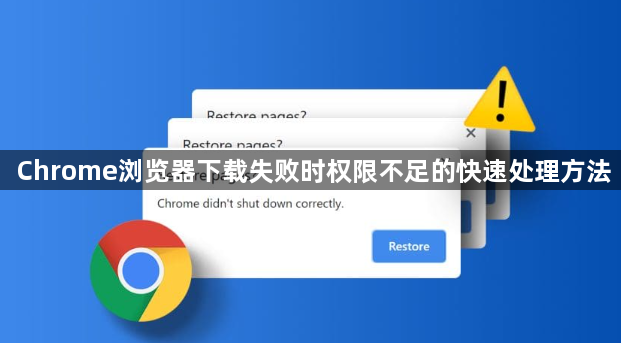详情介绍
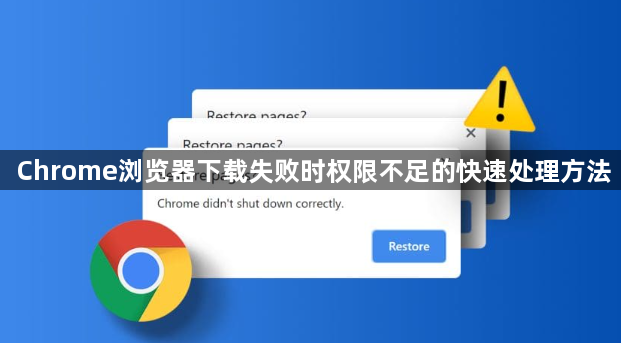
以下是关于Chrome浏览器下载失败时权限不足的快速处理方法的内容:
1. 检查网络连接:确保设备已正常连接到互联网,可尝试访问其他网站来验证网络是否正常。若使用Wi-Fi,可尝试切换到移动数据网络,或者重启路由器,以排除网络故障或限制。
2. 以管理员身份运行:如果是因为系统权限不足导致下载失败,可以尝试以管理员身份运行Chrome浏览器或安装程序。右键点击Chrome浏览器的快捷方式或安装文件,选择“以管理员身份运行”。
3. 调整用户账户控制设置:确保用户账户控制(UAC)设置未过度限制操作。在Windows系统中,可以通过控制面板中的“用户账户”选项来调整UAC设置。
4. 检查安全软件及防火墙设置:某些系统自带的杀毒软件可能会阻止Chrome浏览器的正常运行,包括下载功能。可以暂时关闭这些杀毒软件的实时监控功能,或者将Chrome浏览器添加到白名单中。如果系统启用了防火墙,可能会阻止浏览器的网络连接,导致下载失败。可以在防火墙设置中,将Chrome浏览器的网络连接权限设置为允许。
5. 清除浏览器缓存和Cookie:点击浏览器菜单中的“更多工具”选项,选择“清除浏览数据”。在弹出的对话框中,选择要清除的内容,包括浏览历史记录、下载记录、缓存图像和文件、Cookie及其他网站数据等,时间范围可以选择“全部”,然后点击“清除数据”按钮。清除完成后,关闭浏览器并重新启动,再尝试下载。
6. 更改下载位置:打开Chrome浏览器,点击右上角的三个点,选择“设置”。在“设置”屏幕中,导航至“高级”,然后单击“下载”部分下的“更改”按钮。在下一个屏幕上,选择桌面并单击选择文件夹按钮。确保“下载前询问每个文件的保存位置”选项已关闭。现在,您应该可以在您的计算机上下载该文件。
7. 禁用可能冲突的扩展程序:若在下载时提示下载权限受限,可能是浏览器中的扩展程序出现冲突,可在扩展程序管理页面,找到可能影响下载的扩展程序并将其禁用。